Windows 10で欠落しているデフォルトの電源プランを復元する方法

このガイドでは、Windows 10でデフォルトの電源プラン(バランス、高パフォーマンス、省電力)を復元する方法を詳しく解説します。

UL Benchmarks の情報によると、VBS (Virtualization-Based Security) セキュリティ機能により、Windows 11コンピューターのゲーム パフォーマンスが最大 30% 低下する可能性があります。 VBS は Windows 10 に遡るセキュリティ機能ですが、Windows 11 ではデフォルトで有効になります。VBS は、マルウェアがコンピューターに侵入するのを防ぐサブシステムを作成します。したがって、場合によってはデバイスのパフォーマンスに影響を与える可能性があります。
この記事では、LuckyTemplates が、コンピューターのゲーム パフォーマンスへの影響を避けるために、Windows 11 で VBS をオフにする方法を説明します。
Windows 11 コンピューターで VBS が有効になっているかどうかを確認する方法
ステップ 1 : [スタート]ボタンをクリックするか、検索(検索)をクリックし、「Msinfo32」または「システム情報」と入力してEnter キーを押します。
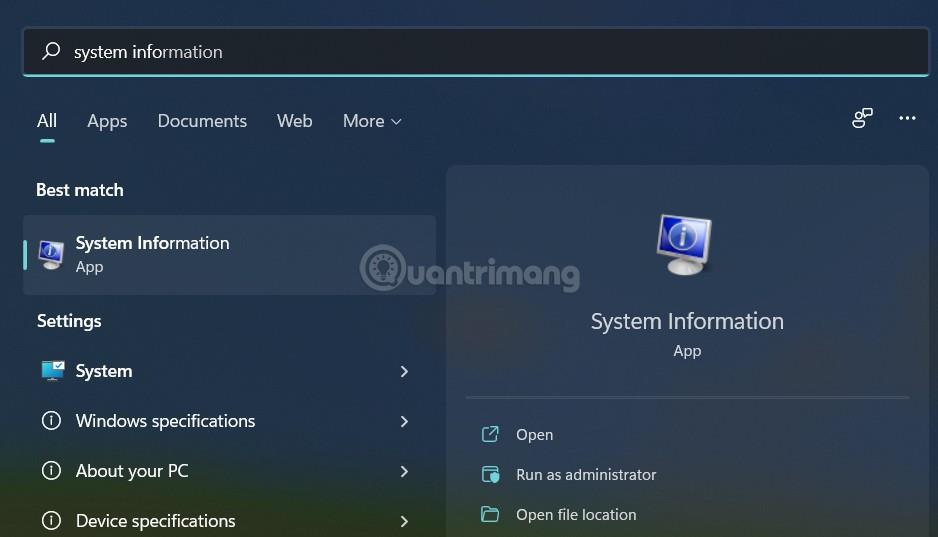
ステップ 2 : [システム情報]ウィンドウが表示され、下にスクロールして[VBS (仮想化ベースのセキュリティ)] セクションを見つけます。ステータスが「実行中」の場合、VBS は有効になっています。
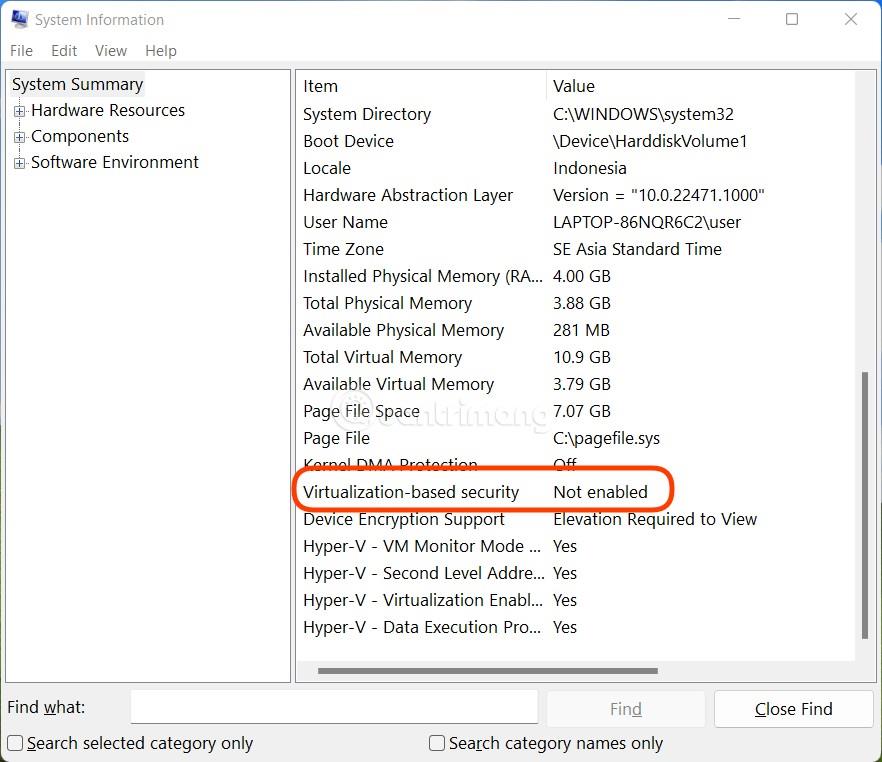
次に、VBS が有効になっている場合に無効にするセクションに進みます。
Windows 11 で VBS をオフにする
Windows セキュリティの設定を調整する
ステップ 1 : [スタート]ボタンまたは [検索] ボタンをクリックし、「Windows セキュリティ」と入力してEnter キーを押します。
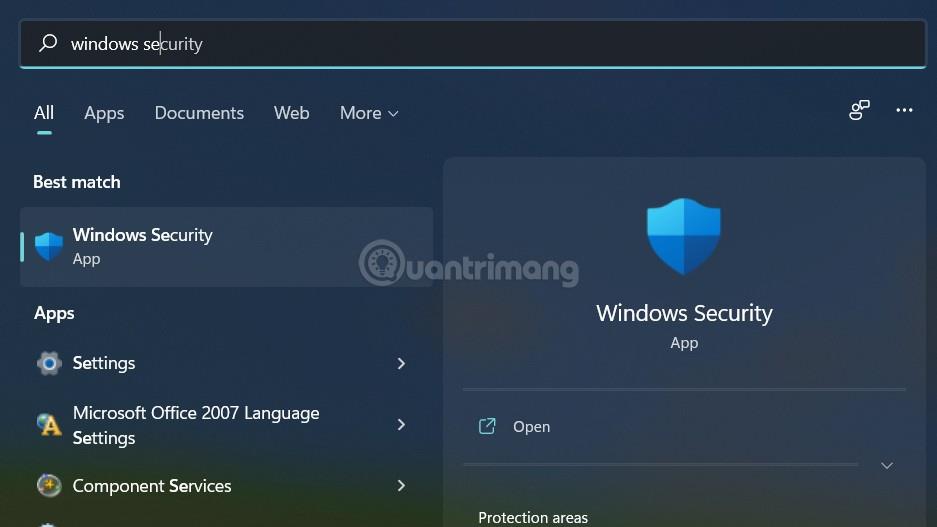
ステップ 2 : [デバイスのセキュリティ]をクリックします。
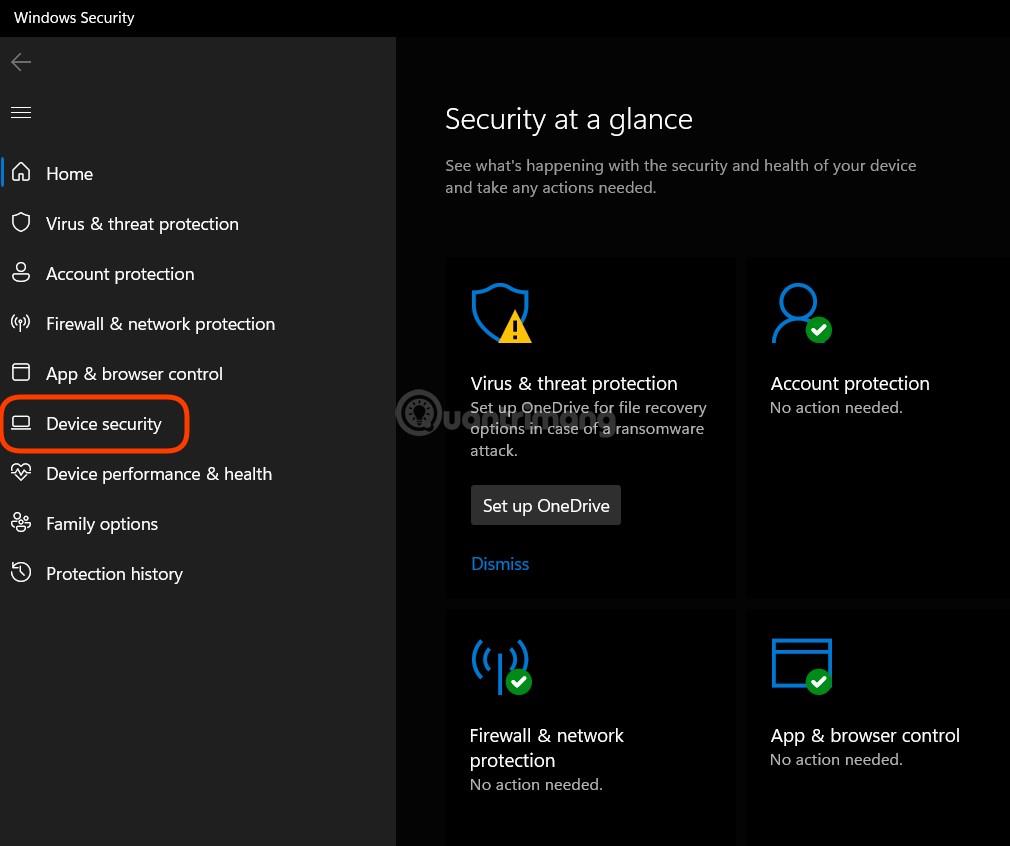
ステップ 3 : [コア分離]セクションで[コア分離の詳細]をクリックします。
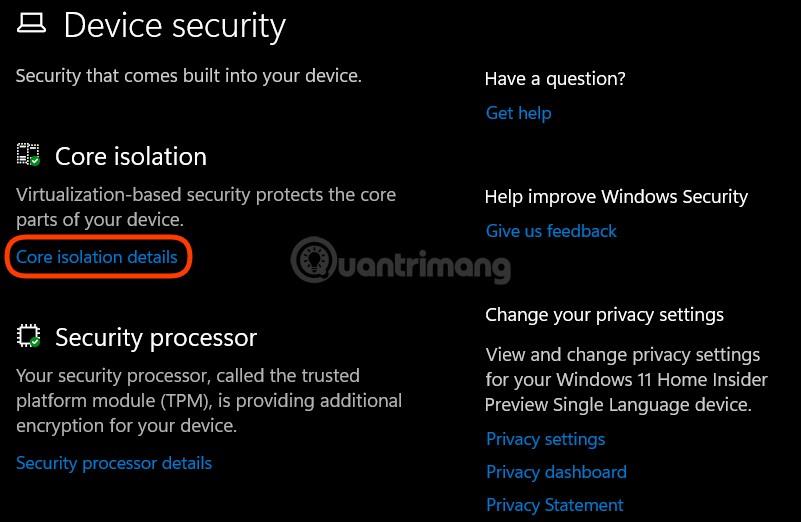
ステップ 4 : [メモリの整合性]セクションで[オフ]を選択し、コンピュータを再起動します。コンピューターが再起動すると、VBS 機能がオフになります。
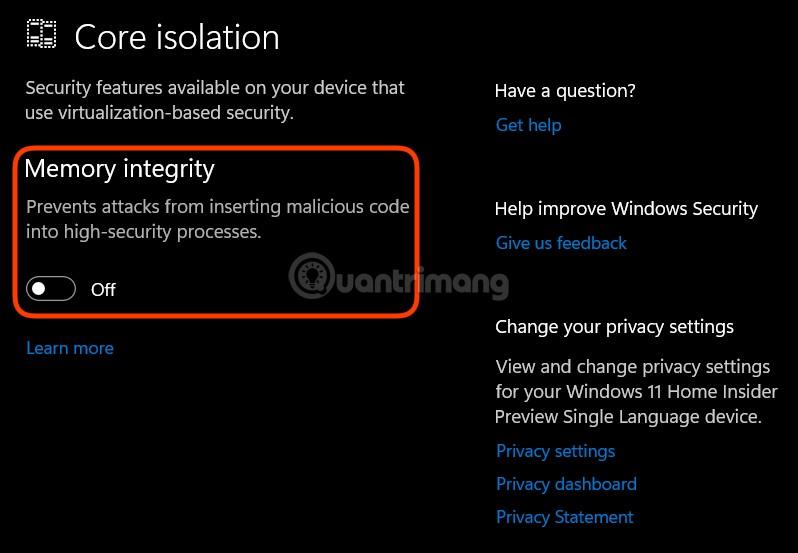
レジストリを使用する
ステップ 1 : Win + Rを押して「ファイル名を指定して実行」を開き、「regedit」と入力してEnter を押します。
ステップ 2 :レジストリ エディターウィンドウで、以下にアクセスします。
HKEY_LOCAL_MACHINE\System\CurrentControlSet\Control\DeviceGuardステップ 3 : 右クリックして、[新規] > [DWORD ( 32 ビット)値]を選択し、EnableVirtualizationBasedSecurity という名前を付けます。「値」ボックスに値0を設定し、「OK」をクリックします。変更を完了するには、コンピュータを再起動するだけで済みます。
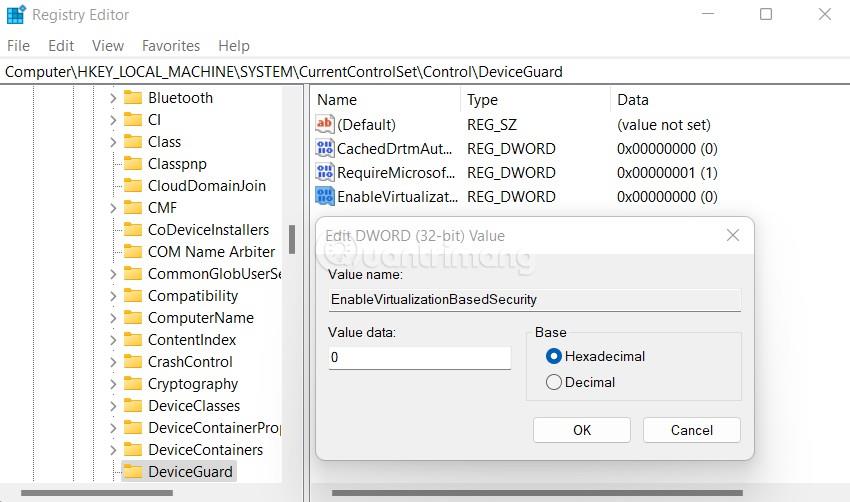
幸運を!
このガイドでは、Windows 10でデフォルトの電源プラン(バランス、高パフォーマンス、省電力)を復元する方法を詳しく解説します。
仮想化を有効にするには、まず BIOS に移動し、BIOS 設定内から仮想化を有効にする必要があります。仮想化を使用することで、BlueStacks 5 のパフォーマンスが大幅に向上します。
WiFi 接続に接続するときにドライバーが切断されるエラーを修正する方法を解説します。
DIR コマンドは、特定のフォルダーに含まれるすべてのファイルとサブフォルダーを一覧表示する強力なコマンド プロンプト コマンドです。 Windows での DIR コマンドの使用方法を詳しく見てみましょう。
ソフトウェアなしで Windows 10 アプリをバックアップし、データを保護する方法を説明します。
Windows のローカル グループ ポリシー エディターを使用して、通知履歴の削除やアカウントロックの設定を行う方法を説明します。
重要なリソースを簡単に監視及び管理できる<strong>IP監視</strong>ソフトウェアがあります。これらのツールは、ネットワーク、インターフェイス、アプリケーションのトラフィックをシームレスに確認、分析、管理します。
AxCrypt は、データの暗号化に特化した優れたソフトウェアであり、特にデータ セキュリティに優れています。
システムフォントのサイズを変更する方法は、Windows 10のユーザーにとって非常に便利です。
最近、Windows 10にアップデートした後、機内モードをオフにできない問題について多くのユーザーから苦情が寄せられています。この記事では、Windows 10で機内モードをオフにできない問題を解決する方法を説明します。








